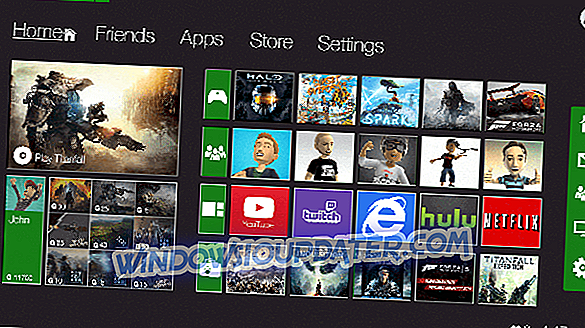MSVCR110.dll er en Microsoft Visual C ++ Redistributable dll, som foreslået af dens navn. Denne dll-fil er nødvendig for at køre ethvert program / program, der er bygget ved hjælp af Visual Studio 2011/2012. Hvis denne fil mangler, giver Windows en fejl: " Programmet kan ikke starte, fordi MSVCR110.dll mangler fra din computer. Prøv at geninstallere programmet for at løse dette problem . "
Mens den mest fristende løsning kan være at bare downloade DLL-filen, skal brugeren være forsigtig som om hvor de downloader den fra. Dette løser måske ikke nødvendigvis problemet. Prøv følgende løsninger for at løse fejlen MSVCR110.dll på Windows 10:
Sådan løser Msvcr110.dll fejl på Windows 10?
- Download og installer msvcr110.dll
- Gendan msvcr110.dll fra papirkurven.
- Geninstaller Visual C ++ Redistributable for Visual Studio 2012
- Geninstaller det program, der producerer msvcr110.dll-fejlen
- Kør en virus / malware scan af hele dit system
- Brug Systemgendannelse for at fortryde de seneste systemændringer

Løsning 1 - Download og installer msvcr110.dll

Den første ting du bør forsøge at gøre er at downloade og installere msvcr110.dll. De fleste gange vil dette løse dit problem. Følg dette link. Rul ned til listen over versioner, og download den specifikke til dit operativsystem.
Når hentningen er færdig, skal du udpakke filen. Højreklik på msvcr110.dll og klik på kopi. Navigér nu til System32-mappen på din computer (Lokal disk> Windows> System32) og indsæt filen der.
Gå nu til SysWOW64-mappen (Local Disk> Windows> SysWOW64) og indsæt msvcr110.dll der også.
Prøv nu at køre programmet. Forhåbentlig vil dette have løst problemet. Hvis ikke fortsæt til den følgende løsning.
Løsning 2 - Gendan msvcr110.dll fra papirkurven.

Den mest almindelige årsag bag fejlen "missing msvcr110.dll" er, når brugeren ved et uheld sletter filen. Medmindre du har tømt papirkurven for nylig, er der en god chance, at filen stadig gemmes i papirkurven.
Du skal bare åbne papirkurven og finde filen msvcr110.dll. Højreklik på det og klik på Gendan. Viola! Dette bør løse dit problem.
Løsning 3 - Geninstaller Visual C ++ Redistributable for Visual Studio 2012

1. Gå til Kontrolpanel> Programmer og funktioner.
2. Vælg "Visual C ++ Redistributable for Visual Studio" og klik på Uninstall øverst i vinduet. Følg instruktionerne på skærmen for at afinstallere programmet.
3. Gå nu til dette link og download den nyeste version af Visual C ++, der kan omfordeles til Visual Studio.
4. Når downloadingen er færdig, skal du åbne installationsfilen og følge instruktionerne på skærmen for at fuldføre installationen.
Dette vil næsten helt sikkert løse fejlen. Den friske installation erstatter / gendanner den seneste kopi af msvcr110.dll. Hvis dette ikke løser dit problem, skal du gå videre til den næste løsning.
Løsning 4 - Geninstaller det program, der producerer msvcr110.dll-fejlen
Hvis fejlen msvcr110.dll dukker op hver gang du bruger et bestemt program, skal du prøve at geninstallere det pågældende program.
Gå til Kontrolpanel> Programmer og funktioner. Vælg programmet og klik på afinstaller. Følg instruktionerne på skærmen for at fuldføre processen.
Løsning 5 - Kør en virus / malware scan af hele dit system
Bare for at være sikker på, at der ikke er nogen malware på dit system, der forårsager fejlen msvcr110.dll, skal du køre en hurtig scanning af dit system. Malware er ofte ansvarlig for at slette dll-filer. Brug en antivirussoftware efter eget valg. Forhåbentlig vil dette identificere synderen og rette dit problem.
Der er mange gode sikkerhedsværktøjer til rådighed, men de bedste er Bitdefender, BullGuard og Panda Antivirus, så er du velkommen til at prøve nogen af dem.
Du kan også bruge Windows 'indbyggede antivirus, Windows Defender. Sådan fungerer en fuld system scan på Windows 10 Creators Update:
- Gå til Start> skriv 'forsvarer'> dobbeltklik på Windows Defender for at starte værktøjet
- Vælg skærmikonet i venstre rude

- I det nye vindue skal du klikke på knappen Avanceret scanning

- Tjek fuld scanningsindstillingen for at starte en hel malware scanning.
Løsning 6 - Brug systemgendannelse for at fortryde de seneste systemændringer
Hvis alt andet fejler, prøv at bruge systemgendannelse til at gendanne computeren til en tilstand fra en tidligere dato. En nylig opdatering eller en systemændring kan være en grund til den manglende msvcr110.dll-fil. Følg disse trin:
1. Klik på Start og skriv "Systemgendannelse" i søgefeltet.
2. Vælg "Systemgendannelse" fra søgeresultaterne.
3. Følg instruktionerne på skærmen i det nyåbnede vindue.

Systemgendannelsesprocessen vil nu starte. Når processen er færdig, skal du genstarte computeren. Dette vil sandsynligvis rette fejlen 0x8024001e.
Forhåbentlig arbejdede en af disse løsninger for dig. Hvis ikke, prøv at kontakte Microsoft Support.